Viss, kas jums jāzina par disku kartēšanu, ir šeit
- Šī rokasgrāmata sniegs jums pamatus un parādīs, kā veiksmīgi un pareizi pabeigt savu pirmo diska kartēšanas procesu.
- Pēc informācijas izlasīšanas uzmanīgi veiciet tālāk norādītās darbības, un tas tiks paveikts pavisam īsā laikā.
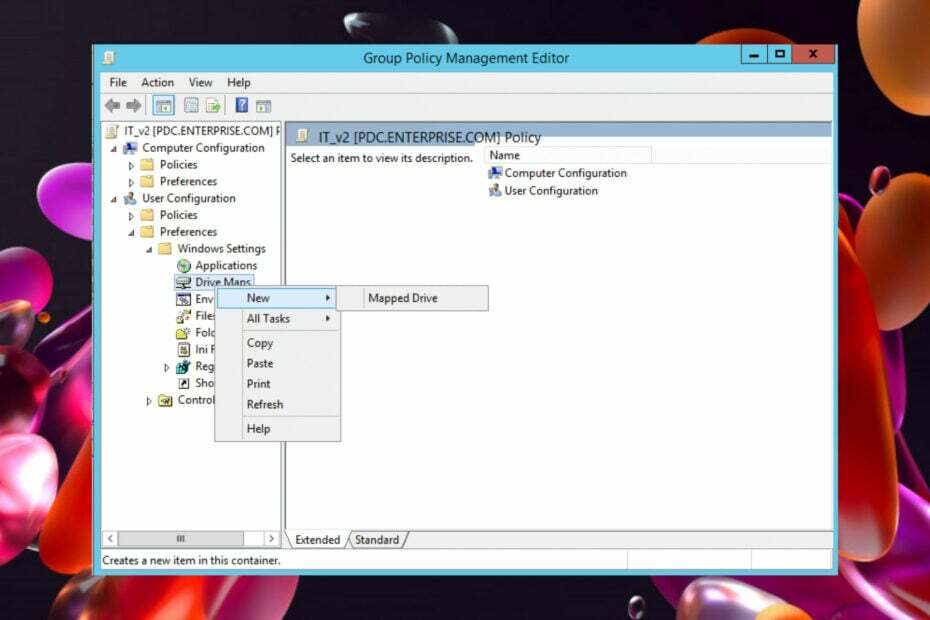
XINSTALĒT, NOklikšķinot uz LEJUPIELĀDES FAILA
- Lejupielādējiet Fortect un instalējiet to datorā.
- Sāciet rīka skenēšanas procesu lai meklētu bojātus failus, kas ir jūsu problēmas avots.
- Ar peles labo pogu noklikšķiniet uz Sāciet remontu lai rīks varētu sākt fiksēšanas algoritmu.
- Fortect ir lejupielādējis 0 lasītāji šomēnes.
Kā daudzi no jums noteikti zina, diska kartēšana ar GPO būtībā ir aizstājusi veco labo pieteikšanās skriptu Windows serveros. Tas arī ļauj lietotājiem automātiski kartēt tīkla diskus, izmantojot grupas politiku, ja viņi to izvēlas.
Lieki piebilst, ka tas ilgtermiņā ietaupa jums daudz darba un mūsdienās ir labākā prakse tīkla disku kartēšanai operētājsistēmā Windows Server.
Kāpēc man vajadzētu izmantot grupas politikas disku kartēšanu?
IT administratoriem tas būs īpaši noderīgi, jo viņu pieņemtie lēmumi un izmaiņas ietekmē visu serveri.
Tas padarīs jūsu dzīvi daudz vienkāršāku un piemēros izmaiņas vairākās ierīcēs vienlaikus, nevis jums tas būs jādara atkal un atkal.
Turklāt disku kartēšana ar grupas politiku sniedz arī šādas priekšrocības:
- Tas ir daudz vienkāršāk nekā pieteikšanās skripti, jo tajā ir izvēles rūtiņas un nolaižamie saraksti, tāpēc nav nepieciešams saprast skriptus.
- Tas ir mērogojams un tik liels, cik liels būs jūsu Active Directory, pieteikšanās skripti tiks mērogoti bez problēmām.
- Tas ir elastīgs, un ar vienumu līmeņa mērķauditorijas atlasi varat atlasīt mērķauditoriju grupām, lietotājiem, OU, operētājsistēmām utt.
- Pats process ir patiešām viegls.
To sakot, mēs arī parādīsim, kā pareizi un droši to darīt, lai viss process būtu saprotams.
Varam arī parādīt kā bloķēt grupas politikas pārmantošanu domēnam/OU, tikai gadījumā, ja tā ir informācija, ko meklējāt.
Kā es varu pareizi kartēt diskus grupas politikā?
- No jūsu Servera informācijas panelis klikšķiniet uz Rīki, tad Grupas politikas pārvaldība.
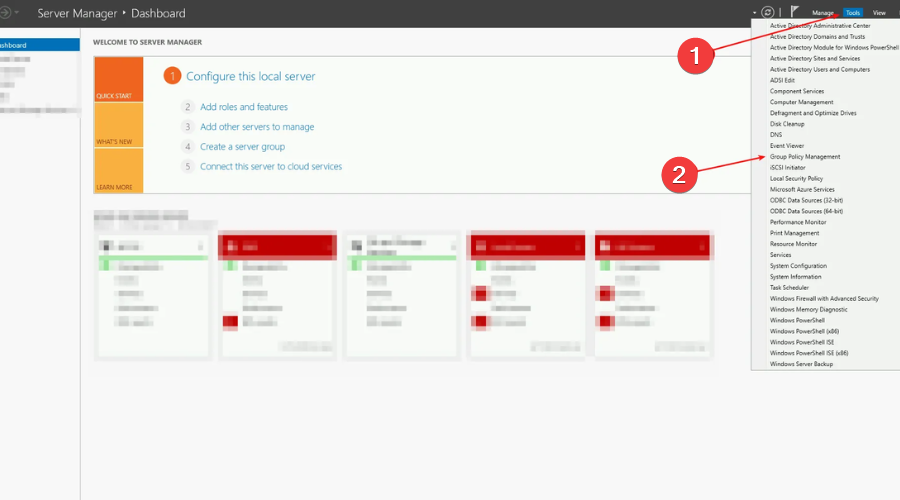
- Pēc atlases Grupas politikas objekti, ar peles labo pogu noklikšķiniet jebkurā vietā un atlasiet Jauns, pēc tam ar peles labo pogu noklikšķiniet uz jaunizveidotā elementa un atlasiet Rediģēt.
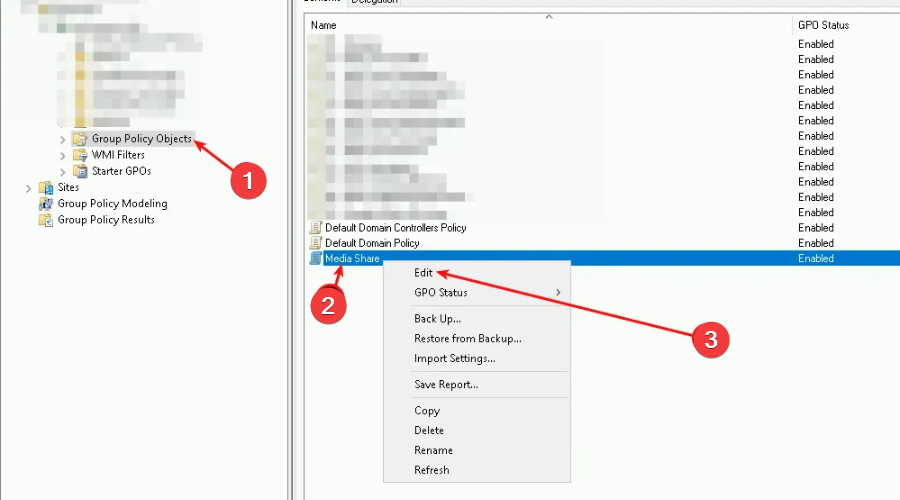
- Izvēlieties Lietotāja konfigurācija, pēc tam noklikšķiniet uz Preferences, Windows iestatījumi, un tad Drive Maps.
- Ar peles labo pogu noklikšķiniet jebkurā vietā un atlasiet Jauns, tad Kartēts disks.
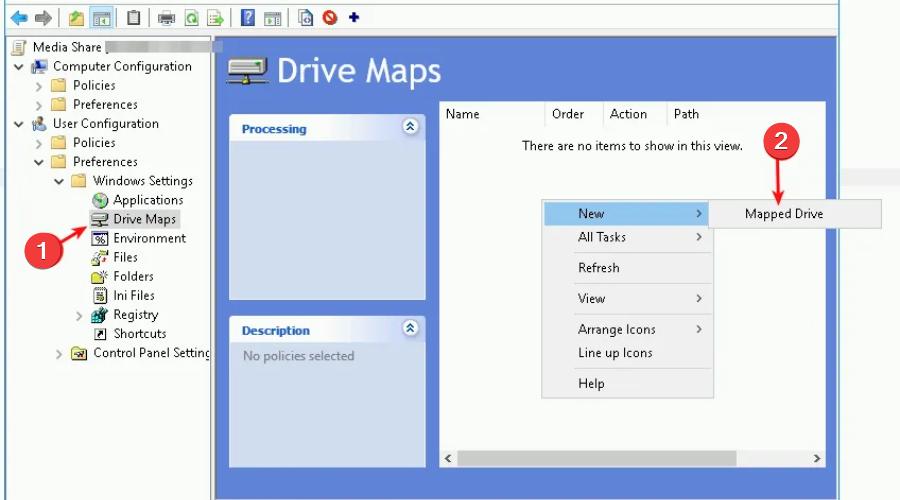
- Veiciet nepieciešamās izmaiņas, pēc tam nospiediet Pieteikties pogu.
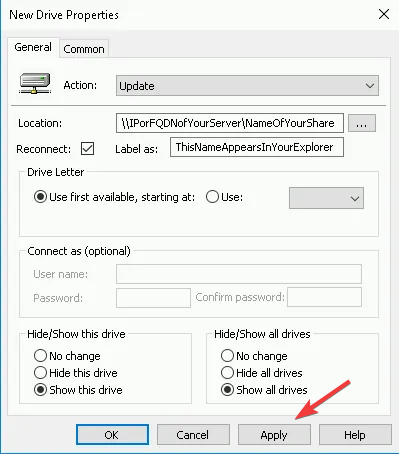
Pēc iepriekš minēto darbību veikšanas jums ir jāsaista GPO, lai tas būtu aktīvs. Lai to izdarītu, tas ir jāvelk uz atbilstošo konteineru, kurā atrodas jūsu lietotāji un datori.
- Kas ir Cleanmgr.exe un kā to pareizi lietot
- Kā viegli apiet Netflix paroles kopīgošanu
- Kas ir Mobsync.exe un kā to atspējot
- Kā iespējot Windows atjaunināšanu reģistrā [ātrās darbības]
- Kas ir Upfc.exe un kā to atspējot
Ņemiet vērā, ka ir arī svarīgi, lai diska karte būtu saistīta ar konteineru, kurā ir iekļauts gan lietotājs, gan dators.
Pēdējā darbība ir vai nu restartēt datoru, kuram vēlaties pievienot disku, vai atvērt cmd apvalku un ierakstīt: gpupdate /force
Tas ir gandrīz viss process, tāpēc nav absolūti nepieciešams justies mazdūšīgi vai domāt, ka tas ir kaut kāds biedējošs uzdevums.
Jums noteikti jāzina, ka šādi faktiski tiek mainīti esošā kartētā diska iestatījumi. Tā atšķiras no darbības Aizstāt ar to, ka tā atjaunina tikai preferences vienumā definētos iestatījumus.
Un visi pārējie iestatījumi paliek tādi, kādi tie ir. Tomēr, ja diska kartējums nepastāv, atjaunināšanas darbība izveidos disku.
Šeit galvenais noteikums ir tāds, ka visas izmaiņas, ko veicat ceļā vai diska burtā vai jebkurā citā opcijā, netiks atjauninātas. Faktiski jums būs jāizdzēš disks un vēlreiz tas jākartē. Ar atjaunināšanas darbību, kas notiek automātiski.
Tomēr atjaunināšanas darbība nedarbojas, piemēram, ja maināt koplietojuma atrašanās vietu vai tā nosaukumu.
Tāpēc, lai noņemtu veco koplietojumu un izveidotu pilnīgi jaunu koplietojumu, jāizmanto vai nu noņemšanas darbība, vai arī varat izmantot darbību Aizstāt, līdz tiek atjaunināti visi datori.
Mēs arī izveidojām pamatīgu rakstu par kā rediģēt grupas politiku, lai palīdzētu jums mazliet vairāk.
Atstājiet komentāru tālāk paredzētajā sadaļā, ja šī rokasgrāmata ir palīdzējusi jums labāk izprast un kartēt savus diskus.
Vai joprojām ir problēmas?
SPONSORĒTS
Ja iepriekš minētie ieteikumi nav atrisinājuši jūsu problēmu, jūsu datorā var rasties nopietnas Windows problēmas. Mēs iesakām izvēlēties visaptverošu risinājumu, piemēram, Fortect lai efektīvi novērstu problēmas. Pēc instalēšanas vienkārši noklikšķiniet uz Skatīt un labot pogu un pēc tam nospiediet Sāciet remontu.


